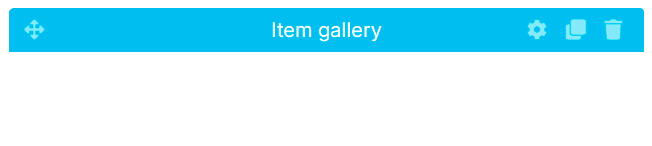Permite la inclusión de los Ítems/Recursos, creando una galería de ítems (aunque no pertenezcan a una misma colección), donde el usuario puede seleccionarlos a través de una lista.
Una vez que hayamos agregado el bloque Item gallery, aparecerán automáticamente las configuraciones del bloque. Aquí es donde se configura el contenido y diseño. Estas configuraciones están organizadas en tres grupos a través de las pestañas en la parte superior del bloque: Contenido, Diseño y Avanzado.
Seleccionar ítems: Permite seleccionar los ítems que queremos que muestre el bloque.
Query: Es la solicitud que se hace al motor de búsqueda de Omeka para encontrar ítems.
Tipo de visualización: Elegimos cómo se va a visualizar el bloque. Por defecto, el bloque se visualizará con el modo Grid. Otras opciones: Swiper 3D, Swiper Slider, Swiper Side, Lista,
Masonry, y Carrusel Slider.
Comportamiento del enlace: Ofrece distintas opciones de cómo visualizar el enlace del ítem seleccionado: Página del ítem, Fancy Box, o un Enlace personalizado.
Tamaño de la imagen: Permite cambiar el tamaño de la imagen asociada al ítem. Por defecto, se visualizará con el tamaño Mediano. Otras opciones: Cuadrado, Grande, Original.
Descripción: Permite introducir texto a través de HTML o introducir texto con las siguientes opciones: Fuente HTML, Enlaces, Referencia, Formato del texto, etc.
Ancho completo: Permite mostrar el bloque en formato de Ancho completo.
Habilitar desplazamiento automático: Habilita el desplazamiento automático de los ítems seleccionados.
Ocultar controles del Swiper.
Mostrar metadatos del Swiper 3D.
Campo de metadatos para Swiper 3D.
Número de diapositivas por página: Permite establecer el número de ítems a mostrar.
Espaciado: Podemos agregar márgenes o espaciado (padding) al bloque introduciendo valores numéricos.
Tamaño: Podemos definir el tamaño del ancho y el alto del bloque, establecer un ancho máximo, alto máximo, ancho mínimo y alto mínimo agregando valores numéricos.
Color: Podremos personalizar el color de fondo, texto y opacidad del bloque. Podemos elegir los colores con la paleta de colores (cuentagotas, código RGB, HSL o HEX), y la opacidad agregando un valor numérico o ajustando el control deslizante de rango.
Alineación del texto: Nos permite elegir cómo se alinea el texto: en el centro, derecha, izquierda, o justificado.
Ocultar bloque: Deshabilita la visualización del bloque en la página.
Título: Introducimos en el campo de texto el título que queremos añadir al bloque.
Mostrar título del ítem: Permite mostrar u ocultar el título de los ítems.
Mostrar metadatos: Permite mostrar u ocultar los metadatos asociados.
Órden aleatorio: Mostrará en orden aleatorio los ítems cada vez que se visualice la página.
Número de ítems a mostrar: Limita el número de ítems a mostrar.
Propiedades del CSS: Permite personalizar el estilo del bloque mediante CSS. Las opciones disponibles son:
Una vez hemos configurado todas las opciones, pulsaremos el botón de “Guardar” para no perder ninguno de los cambios que hemos realizado. Una vez guardado, podremos “Ver” cómo ha quedado nuestro bloque en la parte pública de nuestra página de Omeka.